Android ist eines der beliebtesten Betriebssysteme, einfach aufgrund der Anpassbarkeit, die es bietet. Der Benutzer kann fast jeden Aspekt eines Geräts ändern und sogar bestimmte Einstellungen vornehmen, um sicherzustellen, dass seine Geräte eine bessere Leistung erbringen. All dies hängt in erster Linie von der Konfigurationsdatei Ihres Geräts ab, dh von der Datei build.prop. Diese Datei enthält alle Konfigurationsdaten für Ihr Gerät sowie das darauf installierte Android-System. Viele Power User ändern diese Datei, um ihr Gerät weiter zu optimieren. Wir haben kürzlich einen Artikel über einige der coolsten build.prop-Optimierungen für Ihr Android-Gerät veröffentlicht. Da dies jedoch eine Systemdatei ist, besteht die allgemeine Auffassung, dass Sie ein gerootetes Gerät benötigen. Nun, keine Sorge, da gibt es auch einen Weg. Wenn Sie also ein Android-Benutzer sind, der die build.prop-Datei auf seinem Android-Gerät sucht, aber keinen Root-Zugriff hat, lesen Sie weiter, da wir Ihnen unseren Leitfaden zum Bearbeiten von build.prop ohne Root-Zugriff mitteilen:
Bearbeiten Sie Build.prop ohne Root-Zugriff
Hinweis : Für die folgende Methode müssen Sie eine benutzerdefinierte Wiederherstellung wie TWRP oder CWM haben. Sie können die benutzerdefinierte Wiederherstellung entweder installieren oder für diesen Prozess einfach durchstarten. Dies liegt daran, dass Sie im Wiederherstellungsmodus uneingeschränkten Zugriff auf Systemdateien haben. Dies ist auch nur möglich, wenn die Systempartition gemountet ist, was die Wiederherstellung von Lagerbeständen nicht zulässt. Ich habe die folgende Methode auf Samsung Galaxy S8 und Moto X Play ausprobiert, und es hat gut funktioniert.
- Laden Sie zunächst ADB- und Fastboot-Treiber herunter und installieren Sie sie auf Ihrem System (siehe Abbildung).
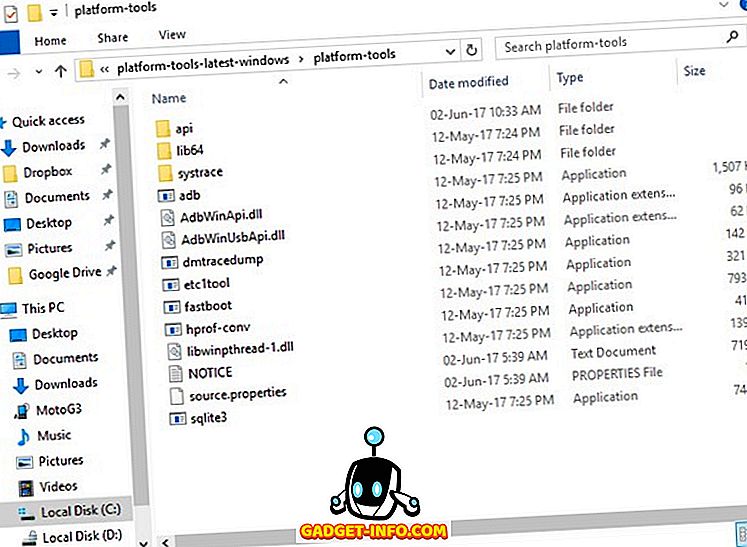
- Installieren Sie einen erweiterten Texteditor wie Notepad ++ oder Sublime Text auf Ihrem System. Dies wird später zum Bearbeiten der Datei build.prop verwendet.
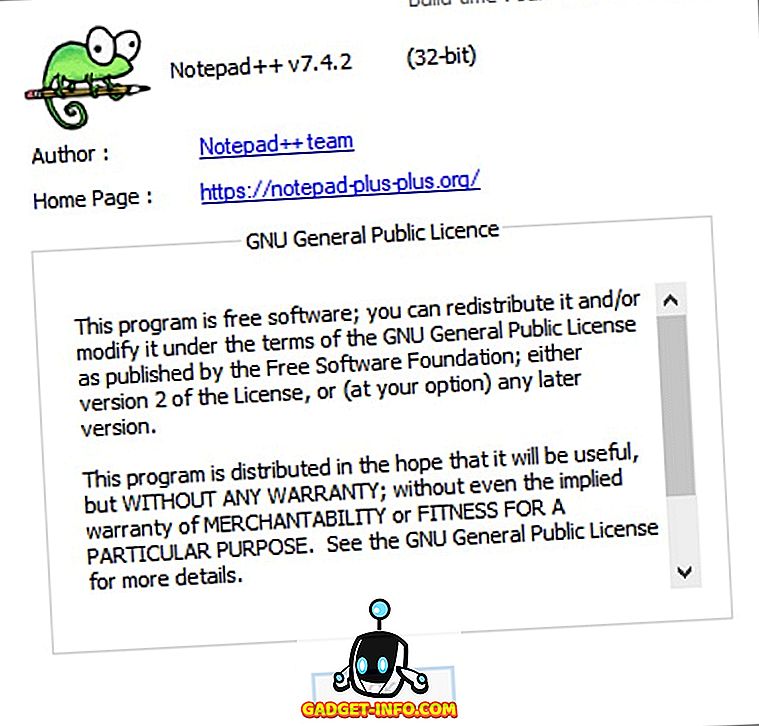
- Schalten Sie als Nächstes Ihr Gerät aus und wechseln Sie in den Wiederherstellungsmodus . Sobald Sie dort sind, tippen Sie auf "Einhängen" . Eine Liste aller Partitionen auf Ihrem Gerät wird geöffnet. Stellen Sie sicher, dass das Kontrollkästchen neben "System" aktiviert ist, und das Kontrollkästchen neben "Systempartition schreibgeschützt laden" ist deaktiviert.
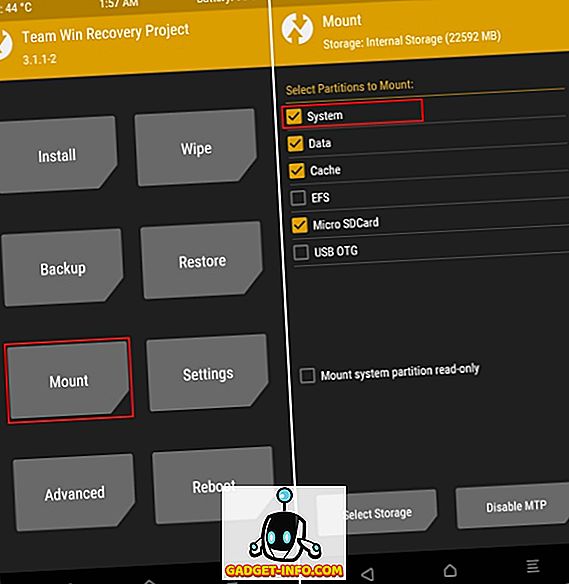
- Wenn Sie die Systempartition gemountet haben, schließen Sie Ihr Gerät an Ihren PC an und öffnen Sie das ADB-Fenster . Geben Sie dort den folgenden Befehl ein, um die Datei build.prop auf Ihr System zu übertragen :
adb pull /system/build.prop
Zum Beispiel möchte ich die Datei auf meinem System nach C: \ Beebom übertragen, daher lautet der Befehl, den ich eingeben werde:
adb pull /system/build.prop C: \ Beebom
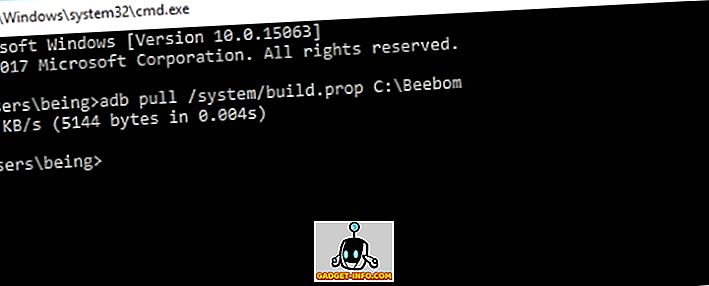
Wie Sie unten sehen können, wird die Datei build.prop jetzt in den angegebenen Pfad übertragen, in meinem Fall C: \ Beebom.
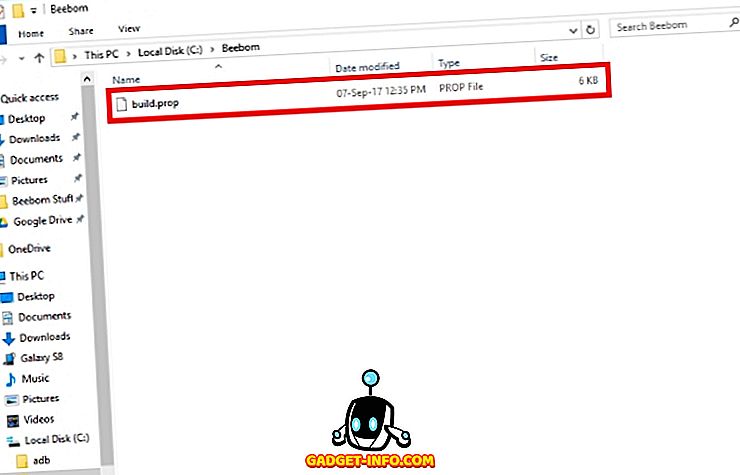
- Nun, da Ihre build.prop-Datei auf Ihr System übertragen wurde, können Sie sie mit dem zuvor heruntergeladenen Texteditor problemlos bearbeiten . Klicken Sie dazu einfach mit der rechten Maustaste auf die Datei build.prop und wählen Sie "Mit Notepad ++ bearbeiten" oder einen anderen Texteditor aus, den Sie möglicherweise heruntergeladen haben.
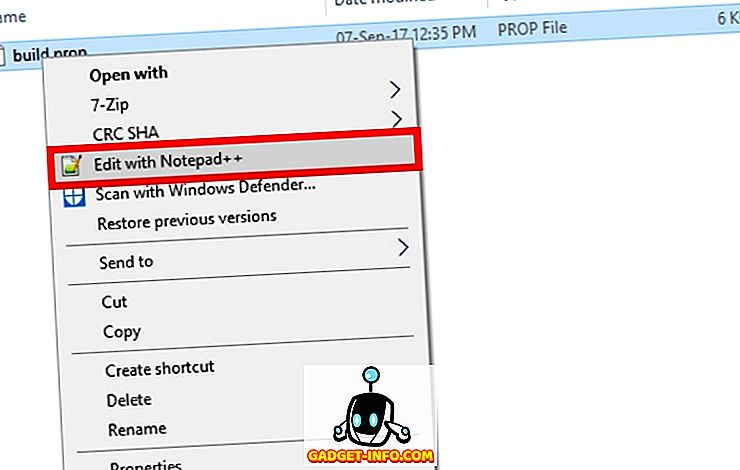
- Ein neues Notepad ++ - Fenster sollte sich jetzt öffnen, und Sie sollten die build.prop-Datei problemlos ändern können. Wenn Sie mit den Änderungen fertig sind, speichern Sie die Änderungen einfach .
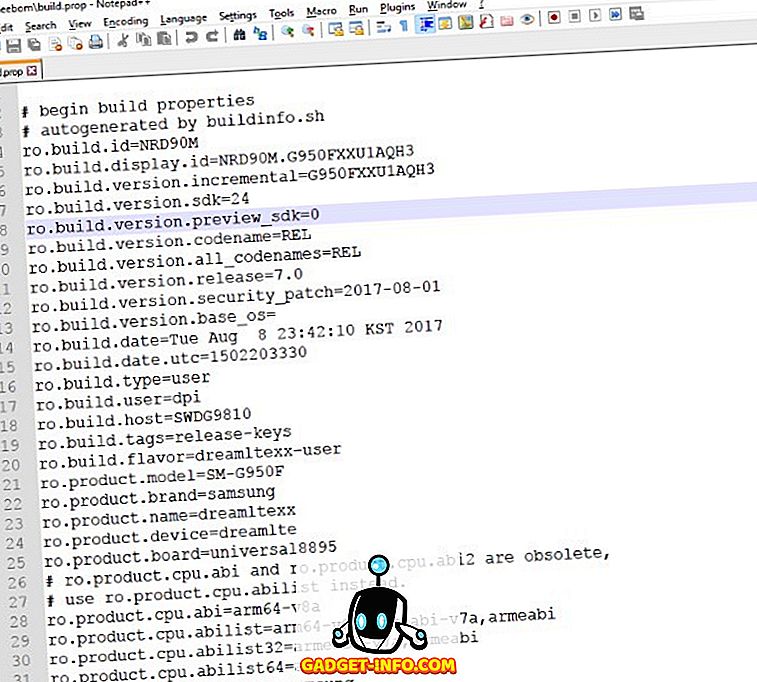
- Nachdem Sie die build.prop-Datei bearbeitet haben, müssen Sie sie zurück auf Ihr Gerät übertragen . Führen Sie dazu den folgenden Befehl im ADB-Fenster aus:
adb push /system/build.prop
Da sich meine Datei unter C: \ Beebom \ befindet, lautet der Befehl, den ich eingeben werde:
adb push C: \ Beebom \ build.prop /system/build.prop
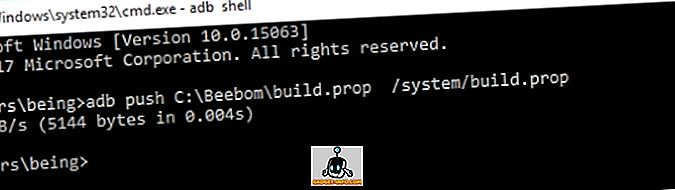
- Nachdem Sie die geänderte Datei build.prop übertragen haben, müssen Sie auch die Berechtigungen festlegen. Öffnen Sie dazu die ADB-Shell, indem Sie den folgenden Befehl eingeben:
ADB Shell
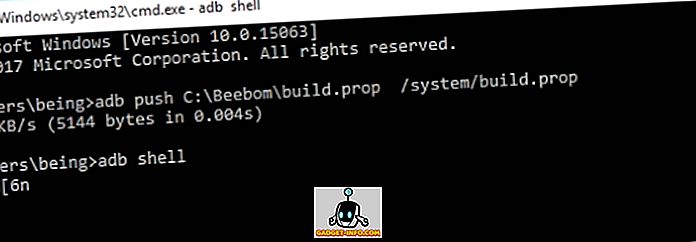
- Wenn Sie sich im ADB-Shell-Modus befinden, geben Sie den folgenden Befehl ein, um die richtigen Berechtigungen festzulegen:
chmod 644 / system/build.prop
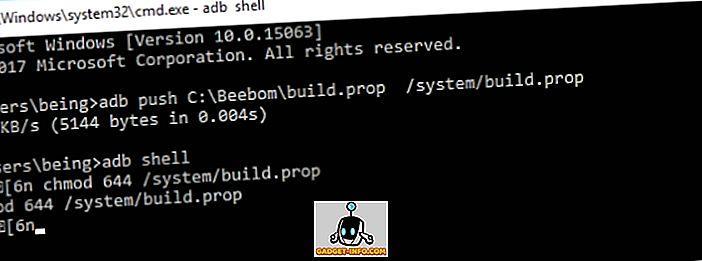
Und das ist es. Sie können das ADB-Fenster jetzt schließen. Ihre build.prop-Datei wurde jetzt gemäß Ihren Einstellungen geändert.
Bearbeiten Sie Build.prop ohne Root auf Ihrem Android-Gerät
Wenn Sie Ihre build.prop-Datei ändern, können Sie Ihr Android-Gerät noch besser nutzen. Der größte Vorteil von Android gegenüber anderen Betriebssystemen ist die Anpassungsfähigkeit, die in erster Linie von der Datei build.prop abhängig ist. Und obwohl nicht jeder root-Zugriff hat, können Sie ihre Build-Dateien immer noch mit der obigen Methode ändern. Beachten Sie, dass das, was Sie mit Ihrer build.prop-Datei machen, immer und immer eine Sicherung für alle Fälle bereit hält. Nun, das ist alles von meiner Seite, aber ich würde gerne die zahlreichen Optimierungen hören, die Sie auf Ihrem Gerät in den Kommentaren unten implementiert haben.









